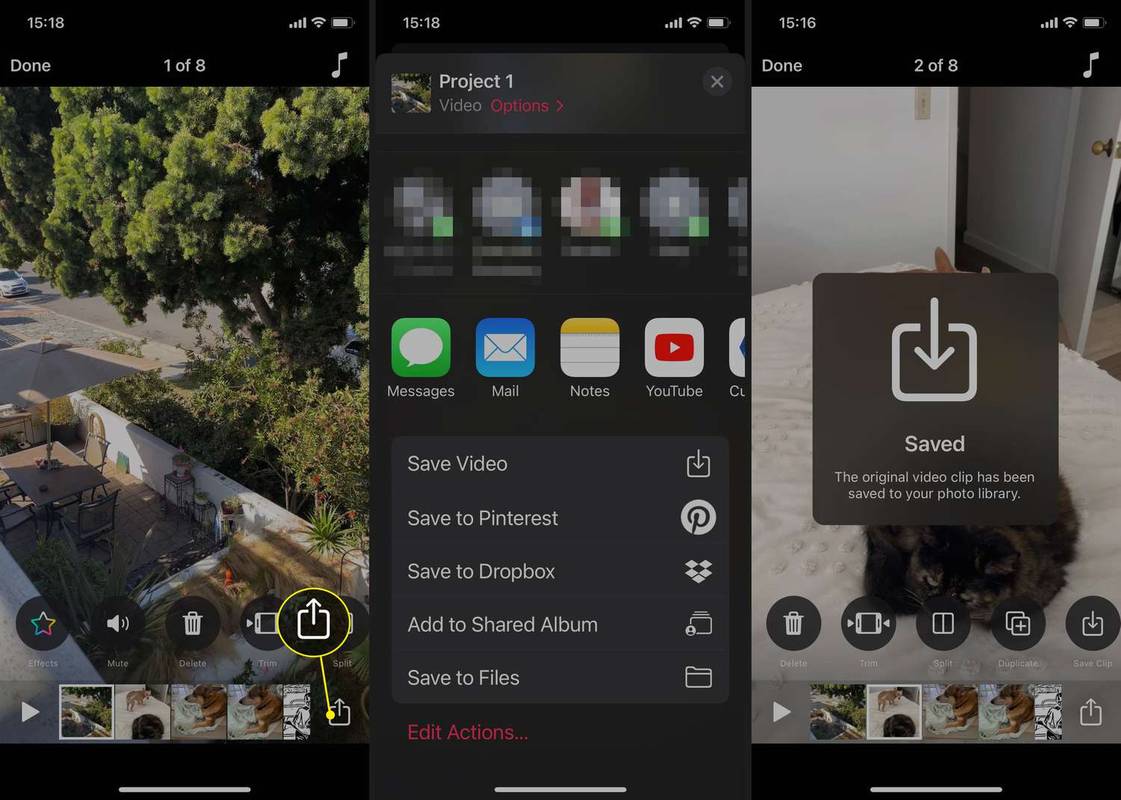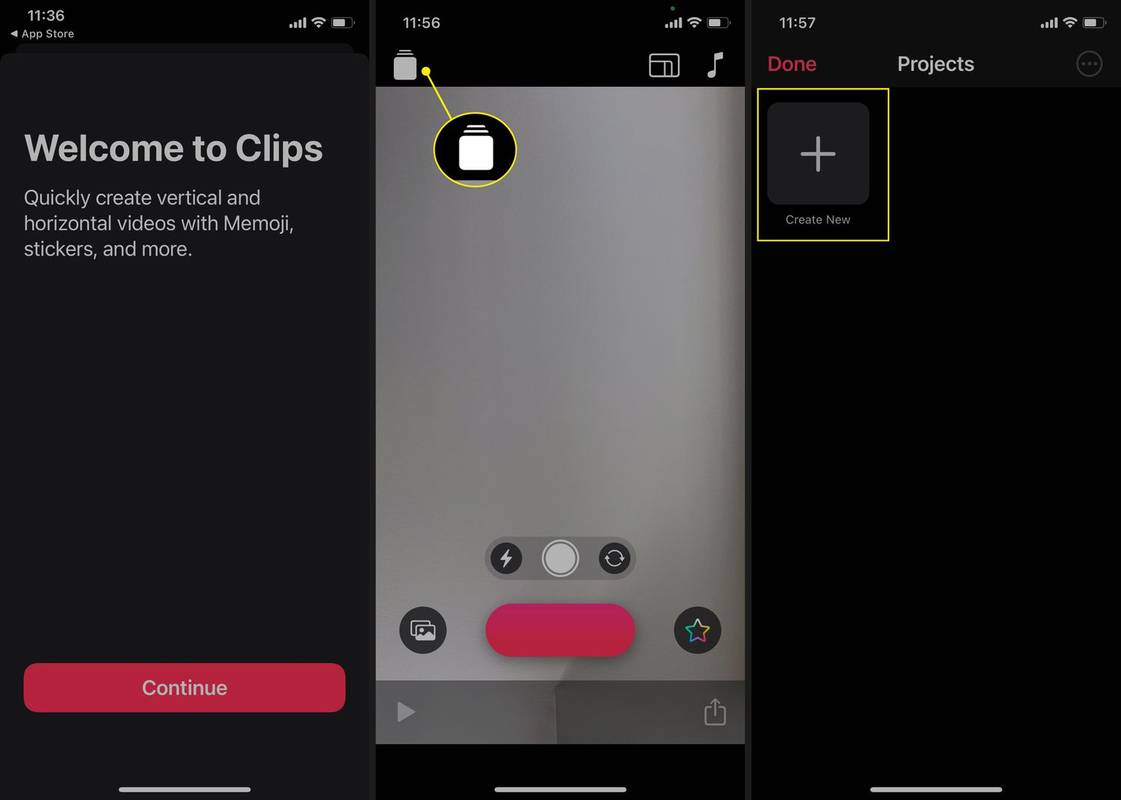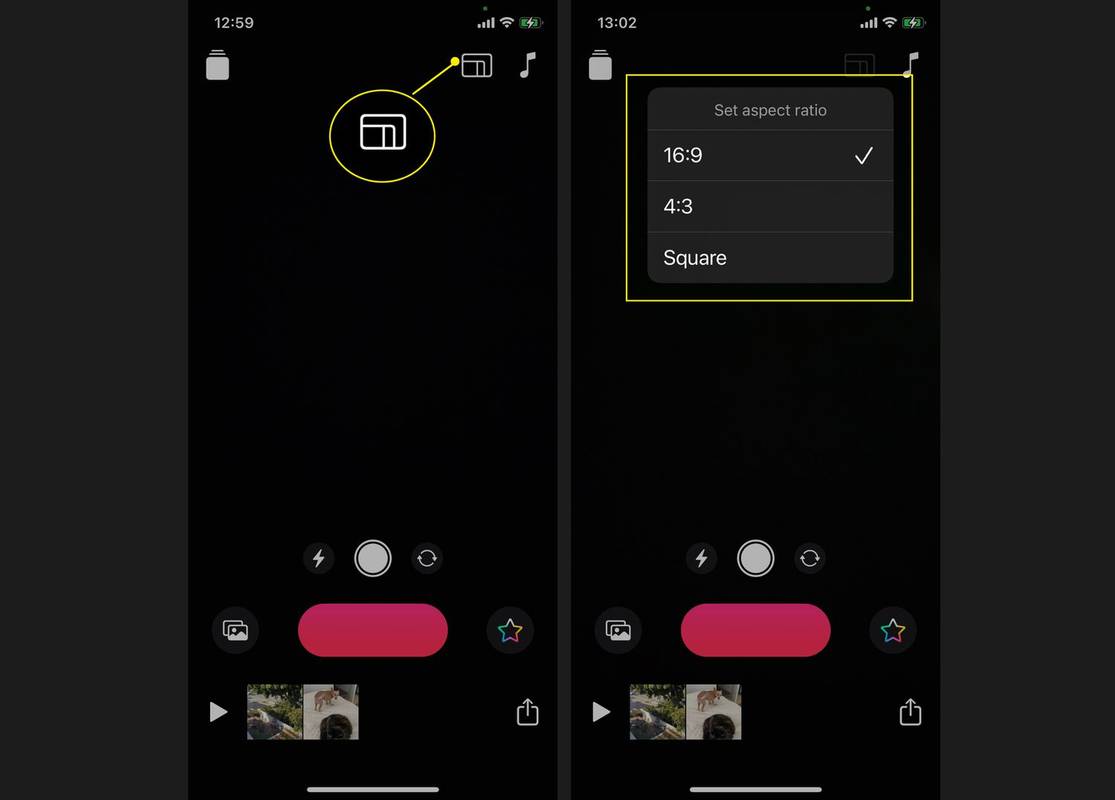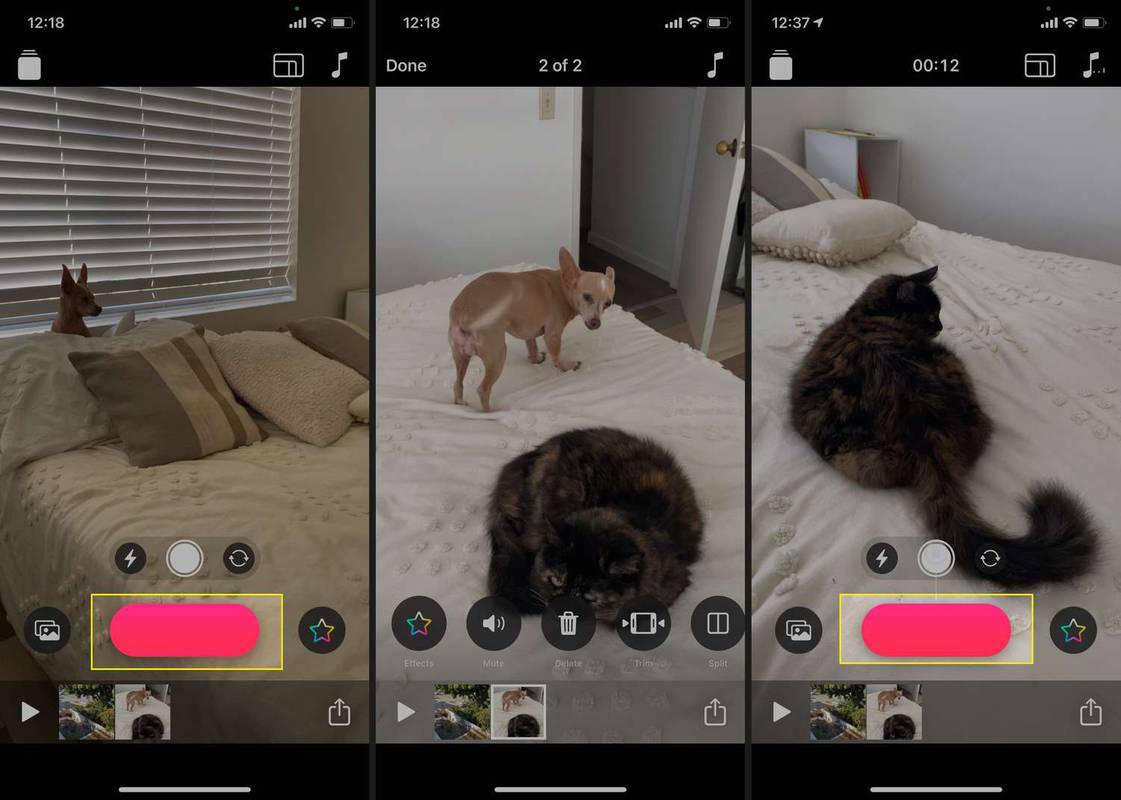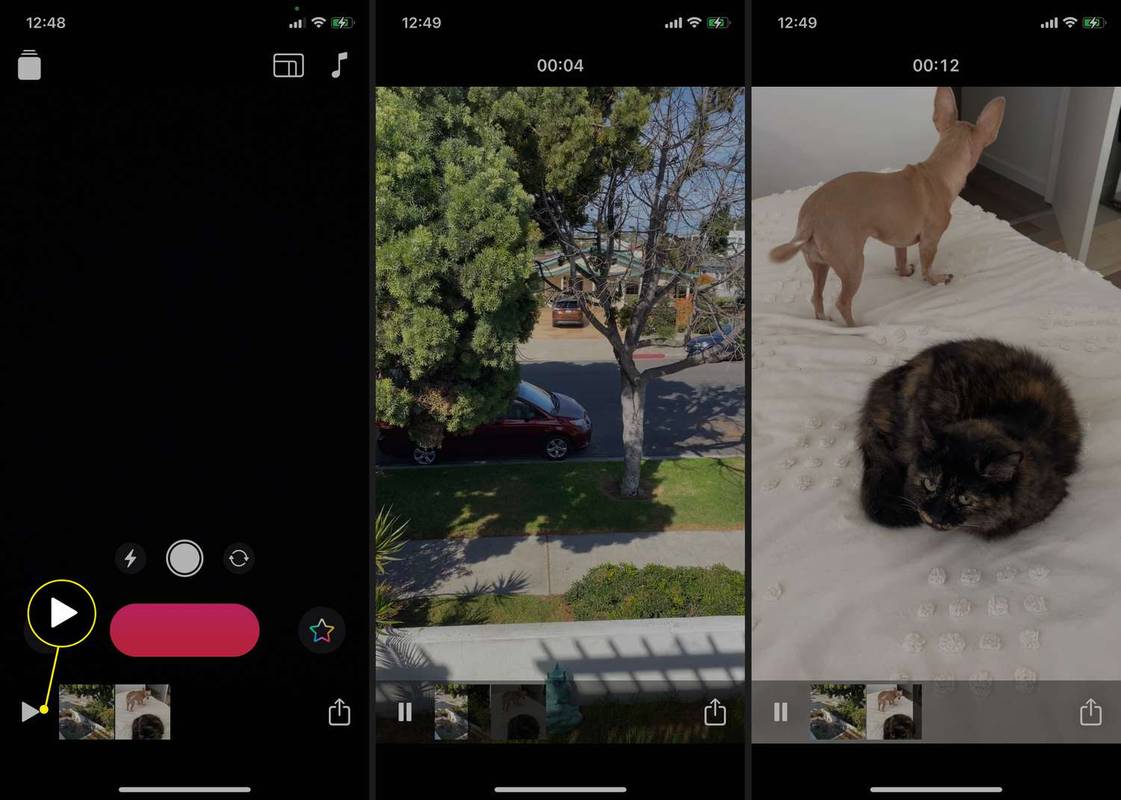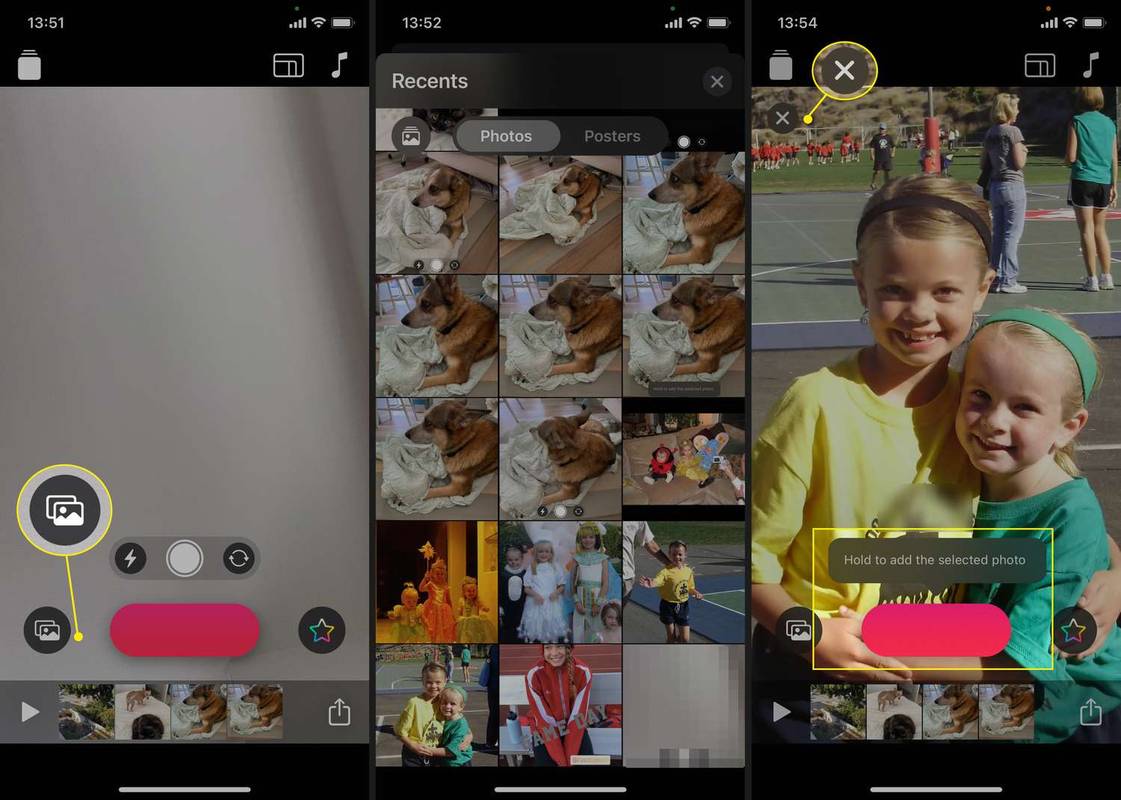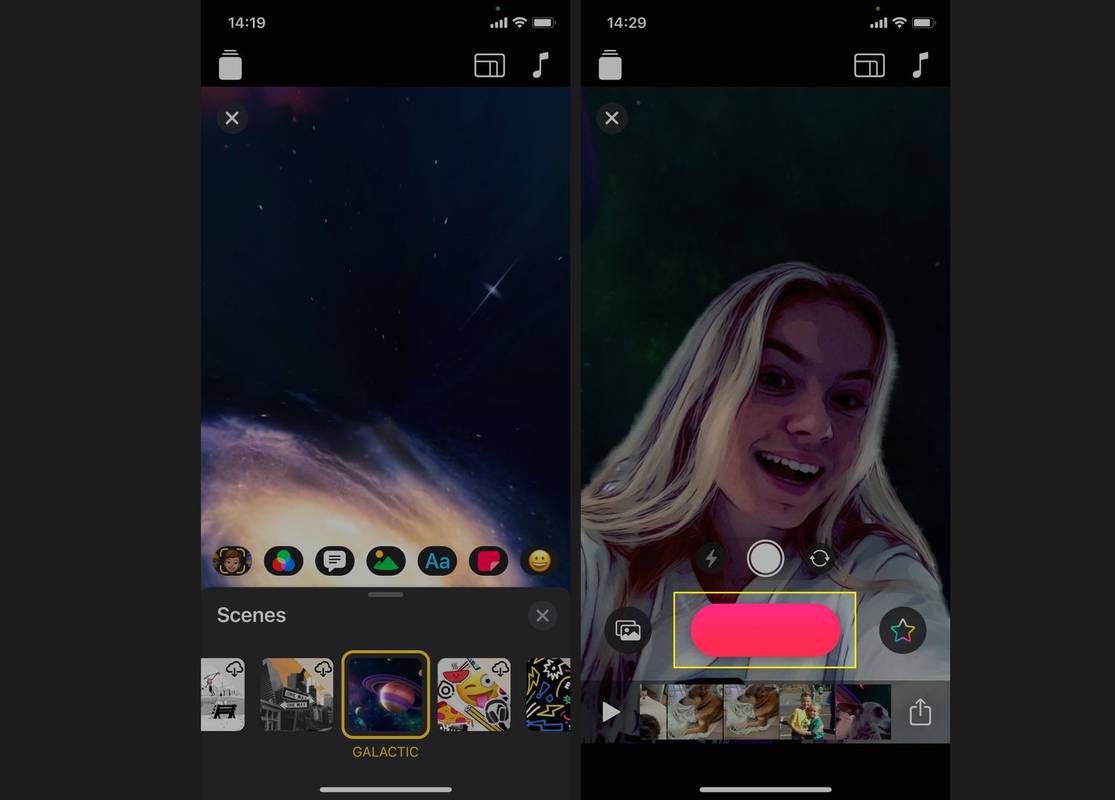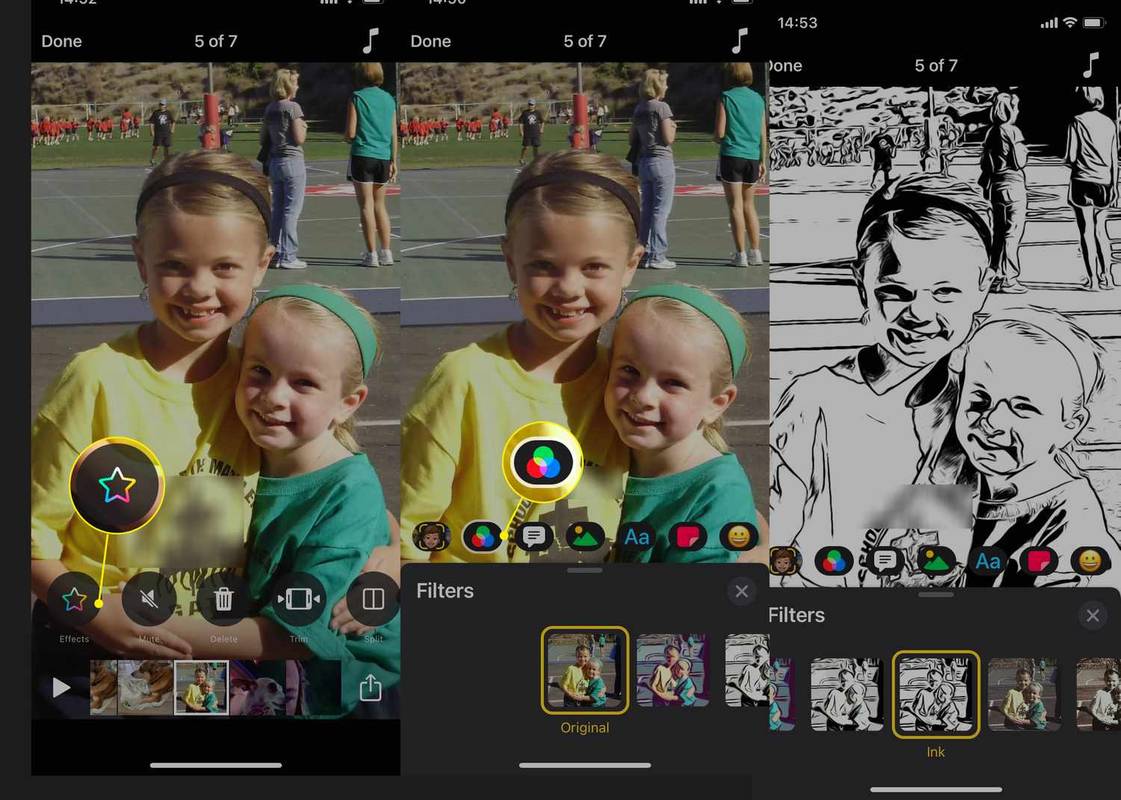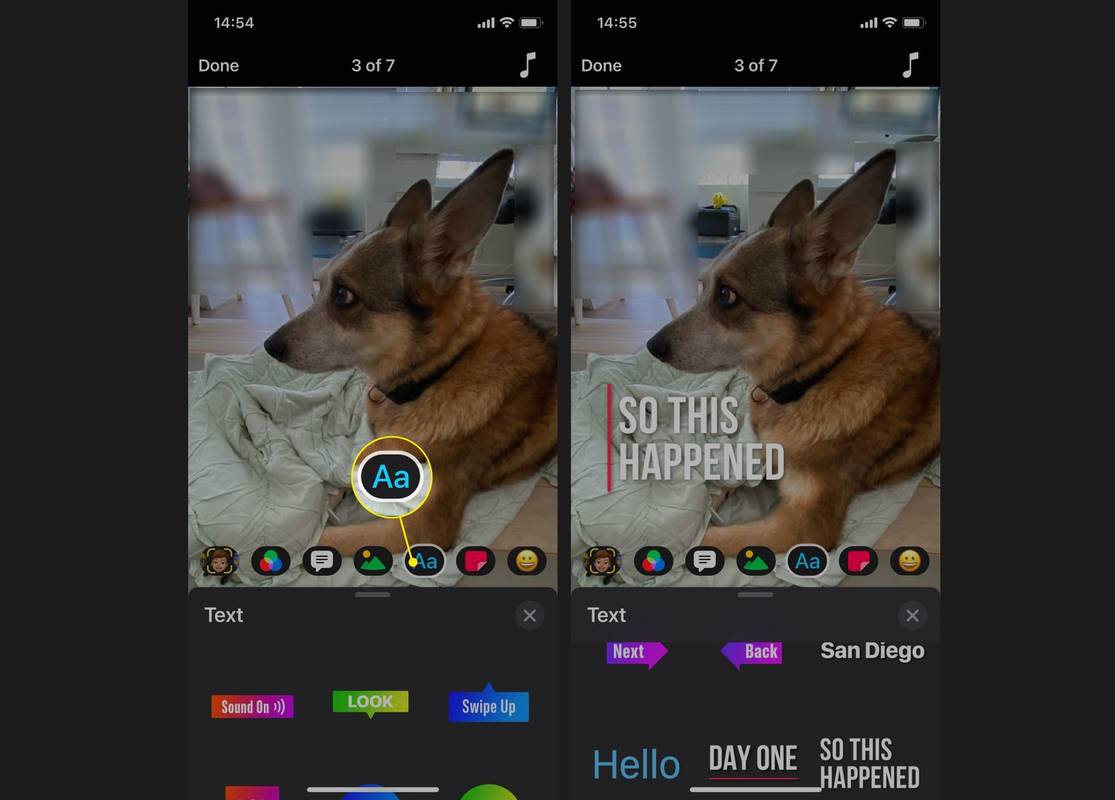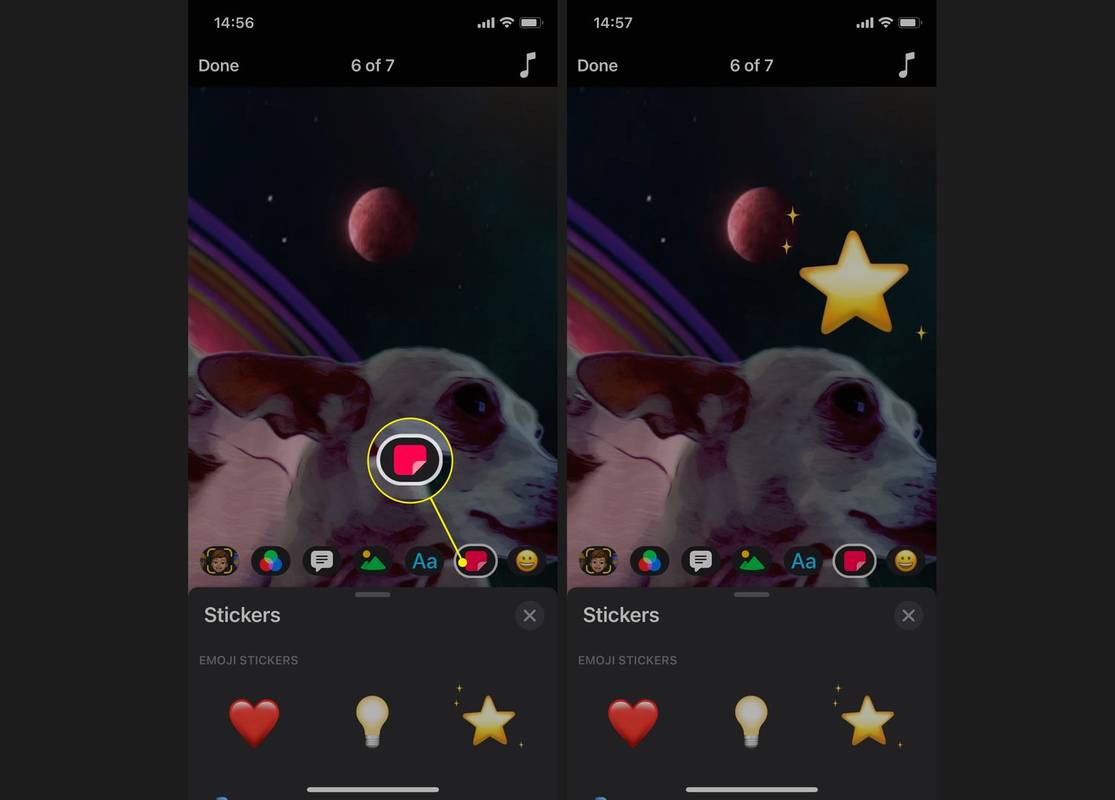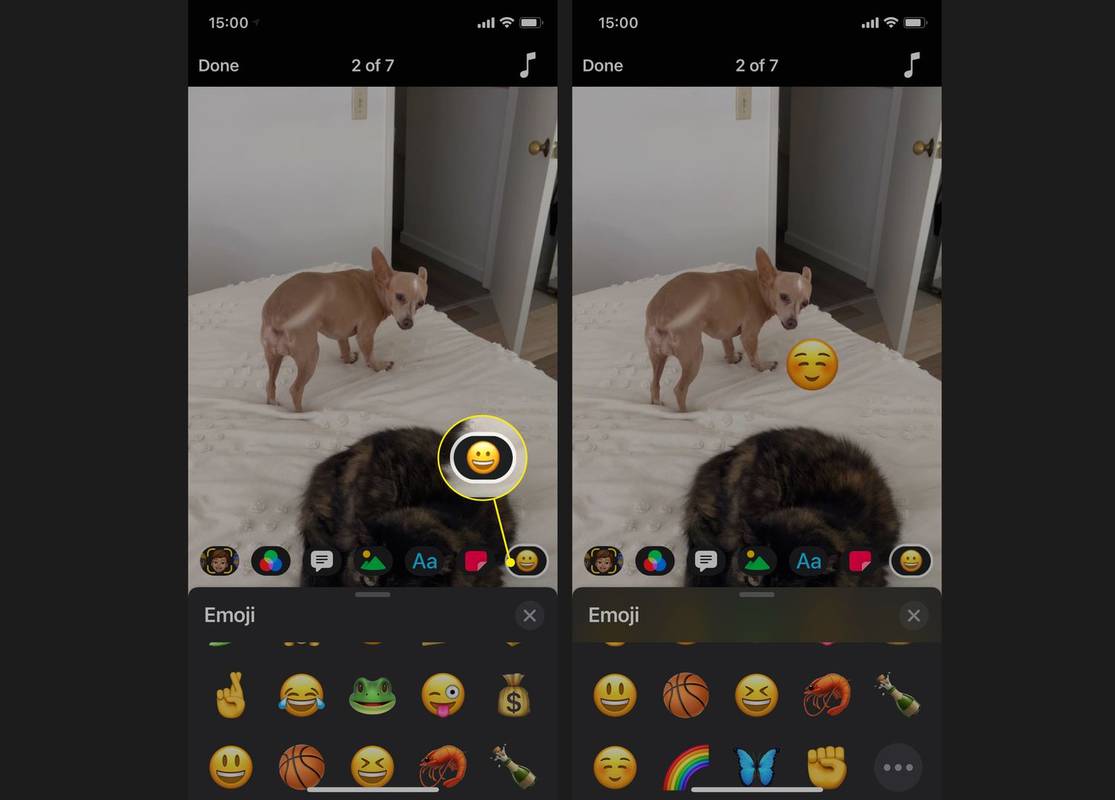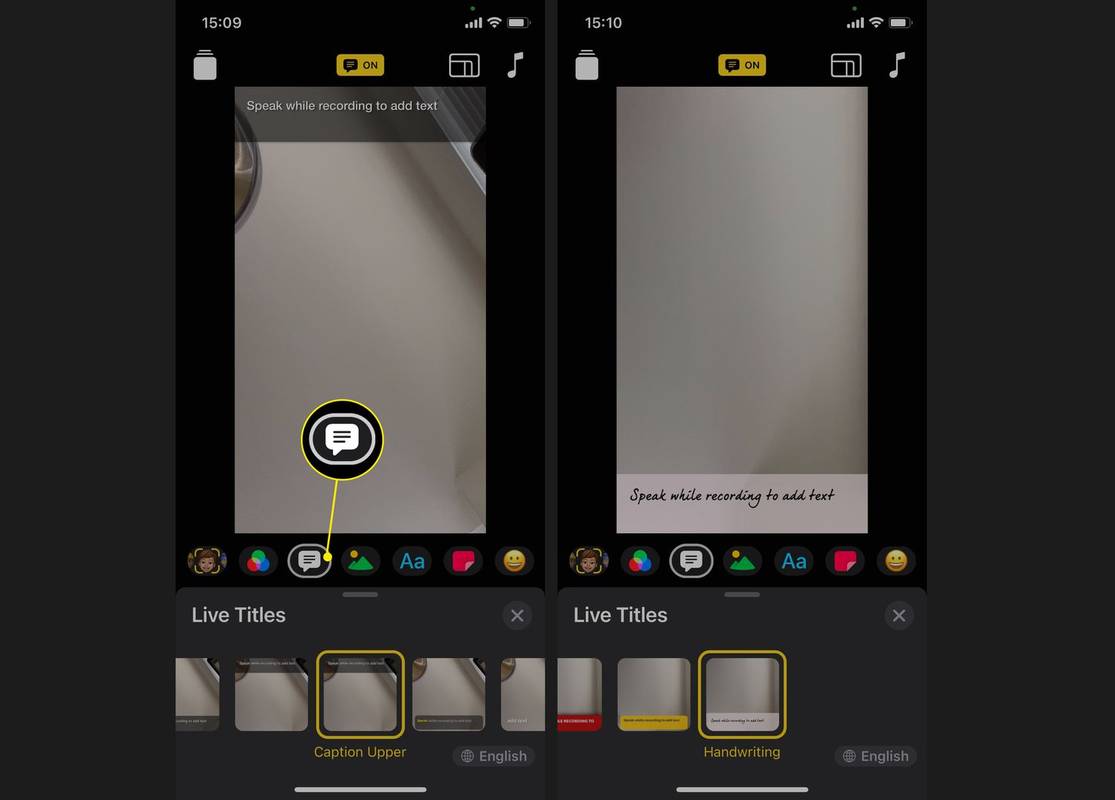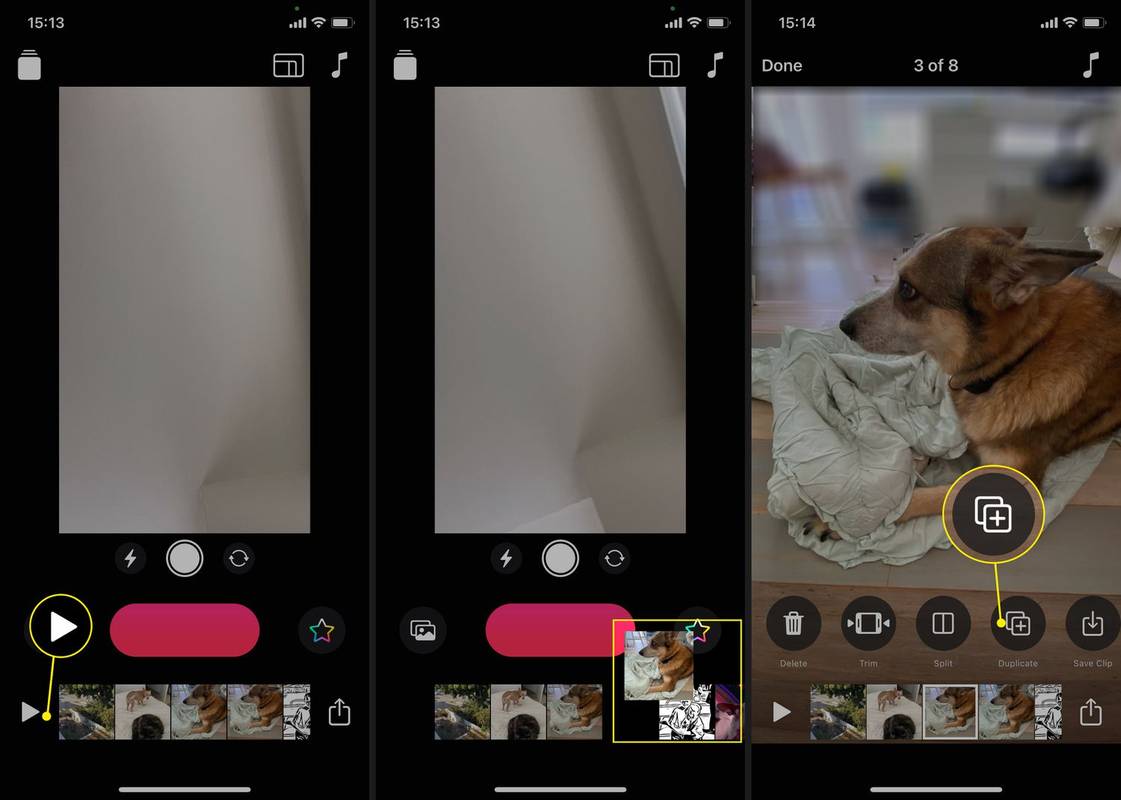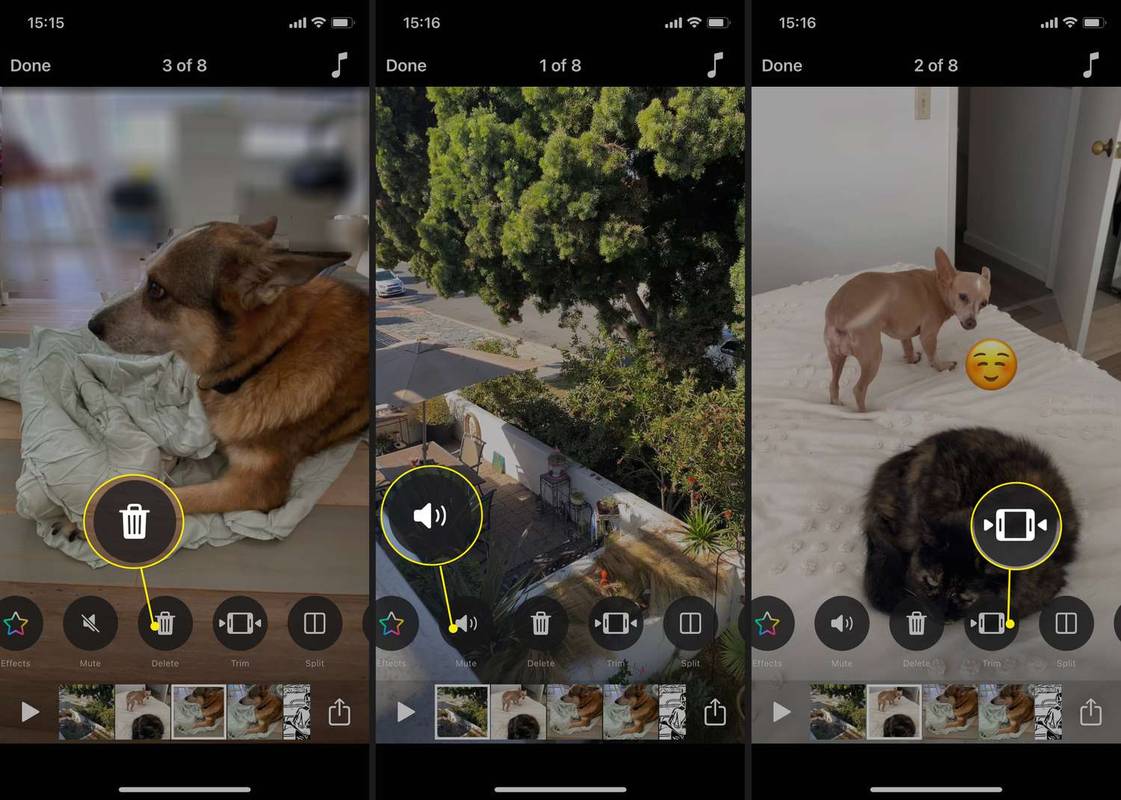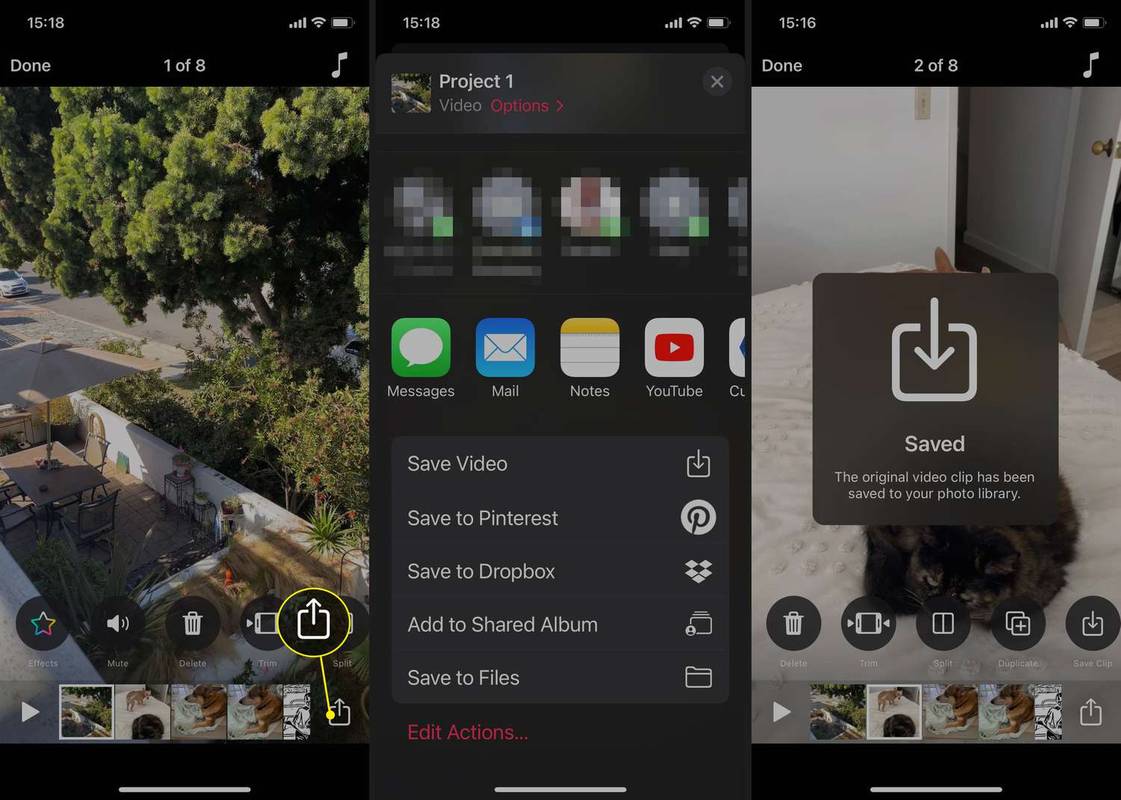کیا جاننا ہے۔
- ویڈیوز ریکارڈ کریں: پروجیکٹس > نیا بنائیں . تصاویر لیں: تھپتھپائیں۔ شٹر > تھپتھپائیں اور پکڑو ریکارڈ ٹائم لائن میں شامل کرنے کے لیے، یا ایکس رد کرنا
- پروجیکٹ میں میڈیا شامل کریں: ٹیپ کریں۔ کتب خانہ آئیکن > ٹیپ کریں۔تصویریاویڈیو> پکڑو ریکارڈ جب تک آپ تصویر یا ویڈیو ظاہر کرنا چاہتے ہیں۔
- اثرات شامل کریں: تھپتھپائیں۔ اثرات ( ستارہ )> سیلفی ریکارڈ کریں۔ مناظر شامل کریں موسیقی , فلٹرز , متن , اسٹیکرز , تقسیم سکرینیں ایموجیز ، اور لائیو ٹائٹلز .
اس مضمون میں بتایا گیا ہے کہ آپ کے آلے کے کیمرہ یا کلپس ایپ کا استعمال کرتے ہوئے ویڈیو پروجیکٹس بنانے کے لیے ایپل کی کلپس ایپ کو کیسے استعمال کیا جائے۔
ایپل کی مفت کلپس ایپ مختصر شکل کی ویڈیوز، سلائیڈ شوز، اسکول پروجیکٹس، اور بہت کچھ بنانے کے لیے ایک بہترین ٹول ہے۔ یہ آپ کے آئی فون یا آئی پیڈ کی فوٹو ایپ میں تصاویر اور ویڈیوز یا کلپس کے ساتھ براہ راست لی گئی نئی ویڈیوز اور تصاویر کا استعمال کرتا ہے۔ یہاں ایک نظر ہے کہ کلپس کیسے کام کرتی ہے، اس کی خصوصیات، اور کلپس ورژن 3.0 کے ساتھ نیا کیا ہے۔
کلپس iPhone، iPad، اور iPod touch آلات کے ساتھ کام کرتی ہیں اور iOS 14.0 یا اس کے بعد کے ورژن کی ضرورت ہوتی ہے۔ کچھ خصوصیات میں آئی فون ایکس یا اس کے بعد کی ضرورت ہوتی ہے۔

گیٹی امیجز
کلپس کیا ہے؟
اگر آپ کے پاس آئی فون، آئی پیڈ، یا آئی پوڈ ٹچ ہے، کلپس ڈاؤن لوڈ کریں۔ ایپ اسٹور سے اور قابل اشتراک فلمیں بنانا شروع کریں، جسے پروجیکٹ کہتے ہیں۔ کلپس استعمال کرنا آسان ہے، یہاں تک کہ ان لوگوں کے لیے بھی جن کا ویڈیو ایڈیٹنگ کا تجربہ نہیں ہے۔ بچوں کے لیے تخلیقی یا اسکول کے منصوبے بنانے کا یہ ایک بہترین طریقہ ہے۔
کلپس ویڈیوز برآمد کرنا آسان ہے۔ سوشل میڈیا کا کوئی بلٹ ان انٹیگریشن نہیں ہے، اس لیے والدین اس بارے میں زیادہ کنٹرول محسوس کر سکتے ہیں کہ ویڈیو کا اشتراک کیسے کیا جاتا ہے۔
ایپ کے استعمال میں آسان انٹرفیس کے ساتھ ویڈیوز ریکارڈ کریں، اور پھر اپنی لائبریری سے تصاویر اور ویڈیوز شامل کریں۔ اپنی فلم میں فلٹرز اور اینیمیشن شامل کریں، اور خودکار کیپشن بنانے کے لیے اپنی آواز کا استعمال کریں۔ اسٹیکرز، میموجی، ایموجیز، موسیقی، اور عمیق کیمرہ اثرات شامل کریں۔ پھر، برآمد کریں اور اپنی ویڈیو دوستوں اور خاندان والوں کو بھیجیں، یا انسٹاگرام یا دیگر سوشل سائٹس پر شیئر کریں۔
سیلفی سینز ایپ کی مقبول ترین خصوصیات میں سے ایک ہیں، جو آپ کو تفریحی مناظر اور پس منظر میں اپنے آپ کو جگہ دینے دیتی ہیں۔
کلپس 3.0 نے ایپ میں کچھ طویل عرصے سے مطلوب خصوصیات شامل کیں، بشمول مختلف پہلوؤں کے تناسب (16:9، 4:3، اور مربع) میں ریکارڈ کرنے کی صلاحیت اور آپ کے ویڈیو کو لینڈ اسکیپ یا پورٹریٹ واقفیت میں ریکارڈ کرنا۔ نئے پاپ اپ خصوصی اثرات میں تیر، شکلیں، اسٹیکرز، اور رائلٹی سے پاک موسیقی شامل ہیں۔
اگر آپ کے پاس آئی فون 12 ہے، تو ڈیوائس کے پیچھے والے کیمرے سے HDR ویڈیو ریکارڈ کریں۔
کلپس ایپ میں ویڈیو کیسے ریکارڈ کریں۔
اپنا پہلا پروجیکٹ بنانے کے لیے کلپس کے ساتھ ویڈیو ریکارڈ کرنے کا طریقہ یہاں ہے۔
-
کھولو کلپس آپ کے iOS آلہ پر ایپ۔
-
نل پروجیکٹس اسکرین کے اوپری بائیں کونے میں (اسٹیکڈ فولڈرز کی طرح لگتا ہے)، اور پھر تھپتھپائیں۔ نیا بنائیں .
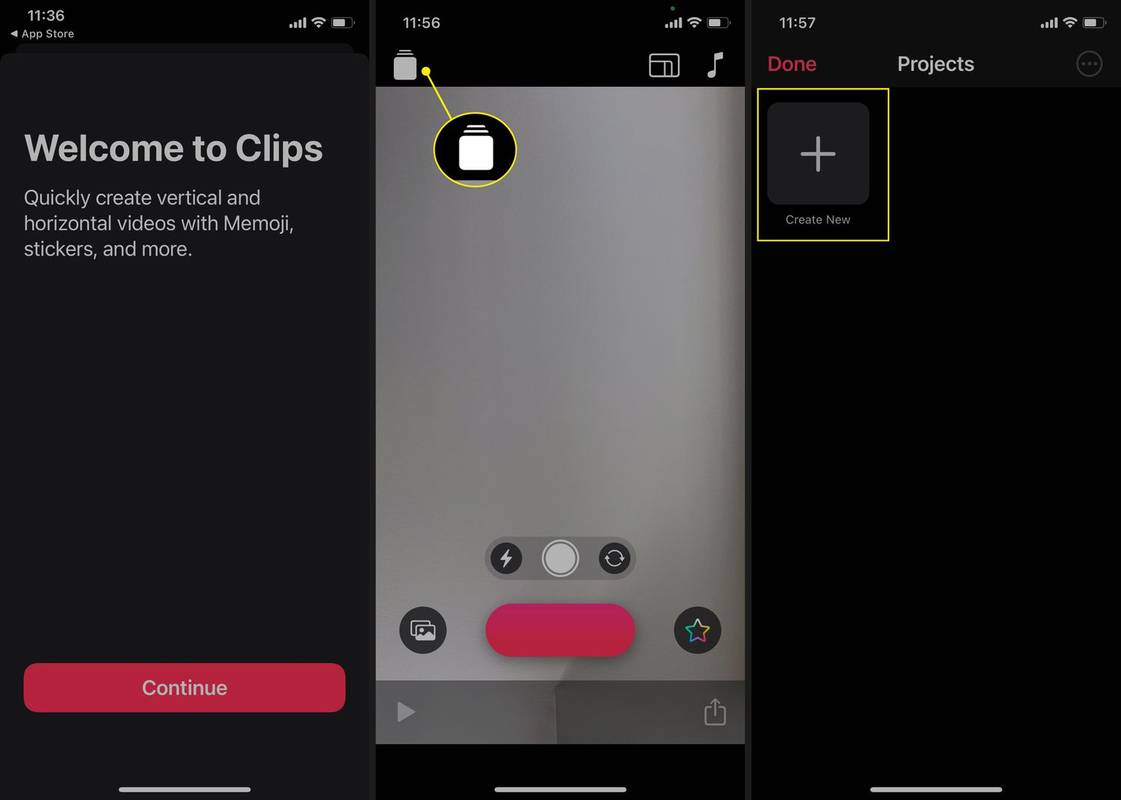
-
کو تھپتھپائیں۔ پہلو کا تناسب سیٹ کریں۔ اسکرین کے اوپری دائیں کونے میں آئیکن، پھر کسی ایک کو منتخب کریں۔ 16:9 , 4:3 ، یا مربع .
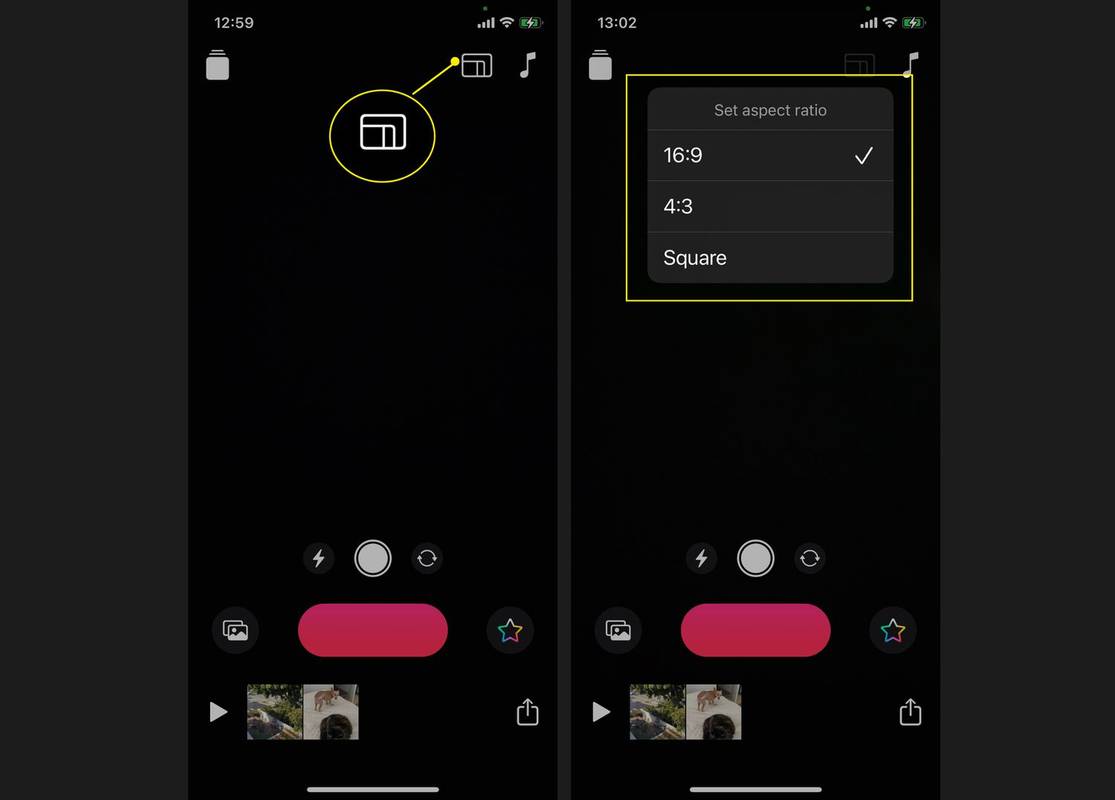
-
کیمرہ منتخب کرنے والے بٹن کو سیلفی سے باہر کی طرف سوئچ کریں، اس پر منحصر ہے کہ آپ کیا ریکارڈ کر رہے ہیں۔ سرخ کو تھپتھپائیں اور تھامیں۔ ریکارڈ ویڈیو ریکارڈ کرنے کے لیے بٹن۔ رہائی ریکارڈ روکنے کے لئے
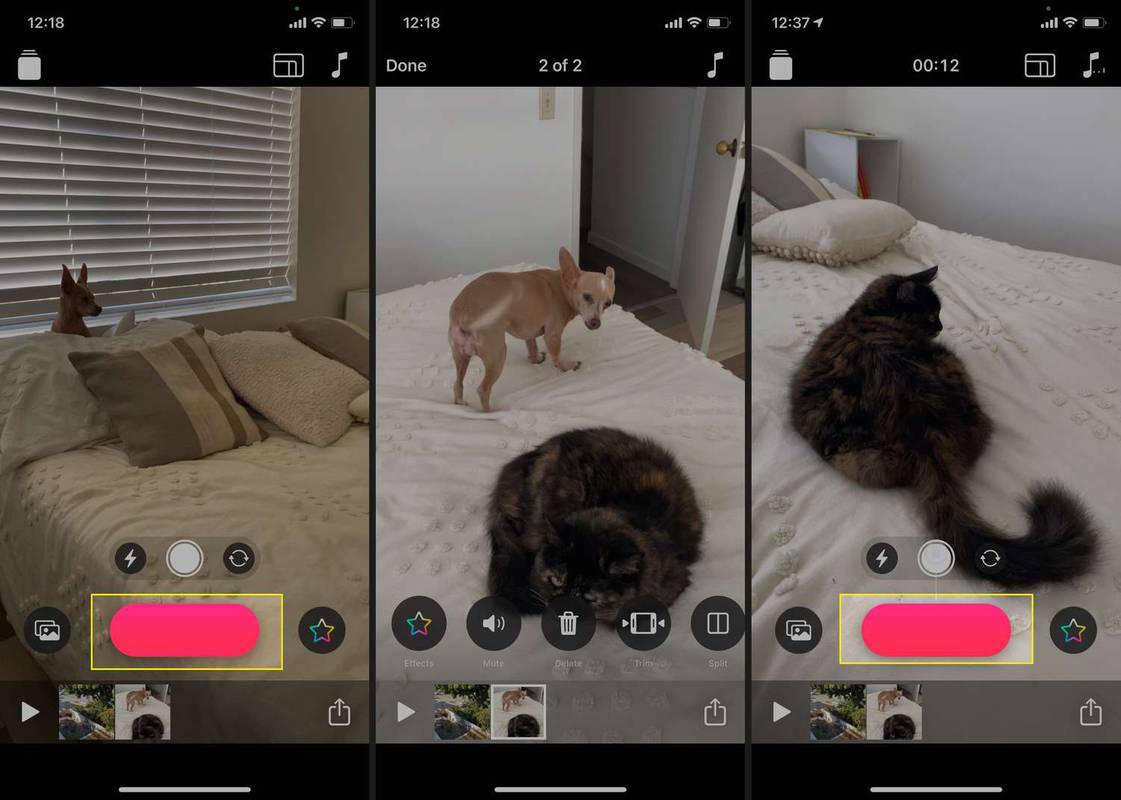
اگر آپ ریکارڈ بٹن کو تھامنا نہیں چاہتے ہیں تو اسے لاک کرنے کے لیے اوپر سوائپ کریں، اور پھر ریکارڈنگ روکنے کے لیے تھپتھپائیں۔
-
اپنے پروجیکٹ کے لیے ریکارڈ کیے گئے کلپس کو دیکھنے کے لیے، پر ٹیپ کریں۔ کھیلیں اسکرین کے نیچے ٹائم لائن میں بٹن۔ کلپس اسی ترتیب سے چلتی ہیں جس ترتیب سے آپ نے کلپس کو ریکارڈ کیا ہے۔
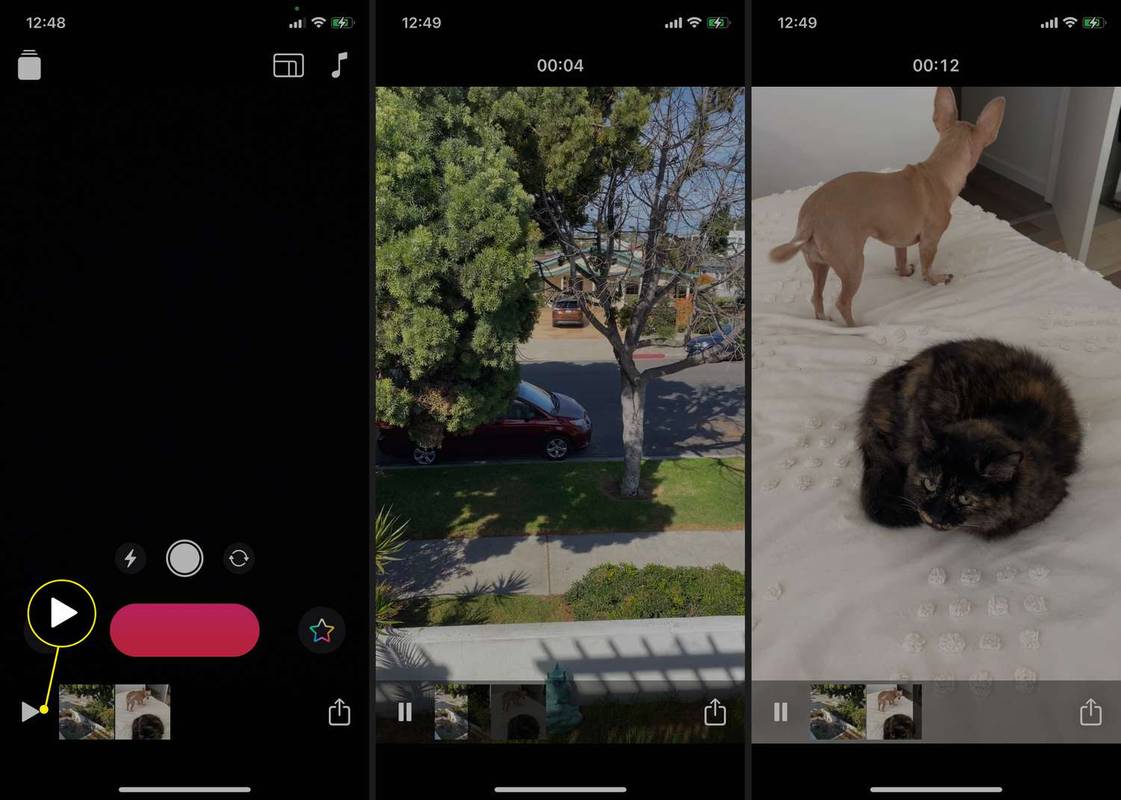
آپ ایک وقت میں صرف ایک پروجیکٹ کھول سکتے ہیں۔ جیسے ہی آپ کسی پروجیکٹ میں مواد شامل کرتے ہیں، کلپس کی فہرست ٹائم لائن میں بڑھتی ہے۔
اپنے کلپس پروجیکٹ کے لیے تصاویر کیسے لیں۔
آپ کلپس ایپ کے اندر سے بھی تصویر لے سکتے ہیں اور اسے اپنے پروجیکٹ میں شامل کر سکتے ہیں۔
-
کو تھپتھپائیں اور تھامیں۔ شٹر آئیکن (سفید دائرہ) جب تک کہ تصویر اسکرین پر ظاہر نہ ہو۔
-
کو تھپتھپائیں۔ ایکس تصویر کو ضائع کرنے کے لیے اوپری بائیں کونے میں، یا تھپتھپائیں اور دبائے رکھیں ریکارڈ منتخب تصویر کو اپنی ٹائم لائن میں شامل کرنے کے لیے۔
-
کو تھپتھپائیں۔ ایکس فوٹو موڈ سے باہر نکلنے کے لیے۔

اپنی لائبریری سے تصاویر اور ویڈیوز کیسے شامل کریں۔
کلپس ریکارڈ کی خصوصیت کے ساتھ اپنے پروجیکٹ میں ویڈیوز اور تصاویر شامل کرنا جاری رکھیں، یا فوٹو ایپ سے تصاویر یا ویڈیوز شامل کریں۔ نئی ویڈیوز اور تصاویر پچھلی کلپ کے بعد ٹائم لائن میں ظاہر ہوتی ہیں۔
اپنی لائبریری سے موجودہ تصاویر اور ویڈیوز کو شامل کرنے کا طریقہ یہاں ہے۔
-
کو تھپتھپائیں۔ کتب خانہ آئیکن (دو اسٹیک شدہ تصاویر کی طرح لگتا ہے)۔ آپ کو آپ کی تصویر اور ویڈیو لائبریری میں لے جایا گیا ہے۔
-
کسی تصویر یا ویڈیو کو تھپتھپائیں۔
آپ فیس بک پر تبصرے کیسے بند کرتے ہیں؟
-
تھپتھپائیں اور دبائے رکھیں ریکارڈ جب تک آپ چاہتے ہیں کہ تصویر یا ویڈیو آپ کے پروجیکٹ میں ظاہر ہو۔ مثال کے طور پر، تین سیکنڈ کے لیے ہولڈ کریں، اور تصویر آپ کے پروجیکٹ میں تین سیکنڈ کے لیے ظاہر ہوگی۔ ویڈیو کو پانچ سیکنڈ کے لیے رکھیں، اور ویڈیو کے پہلے پانچ سیکنڈز ظاہر ہوں گے۔
-
آپ اپنی ٹائم لائن میں اپنی تصویر یا ویڈیو دیکھیں گے۔ کو تھپتھپائیں۔ ایکس اخراج کے لئے.
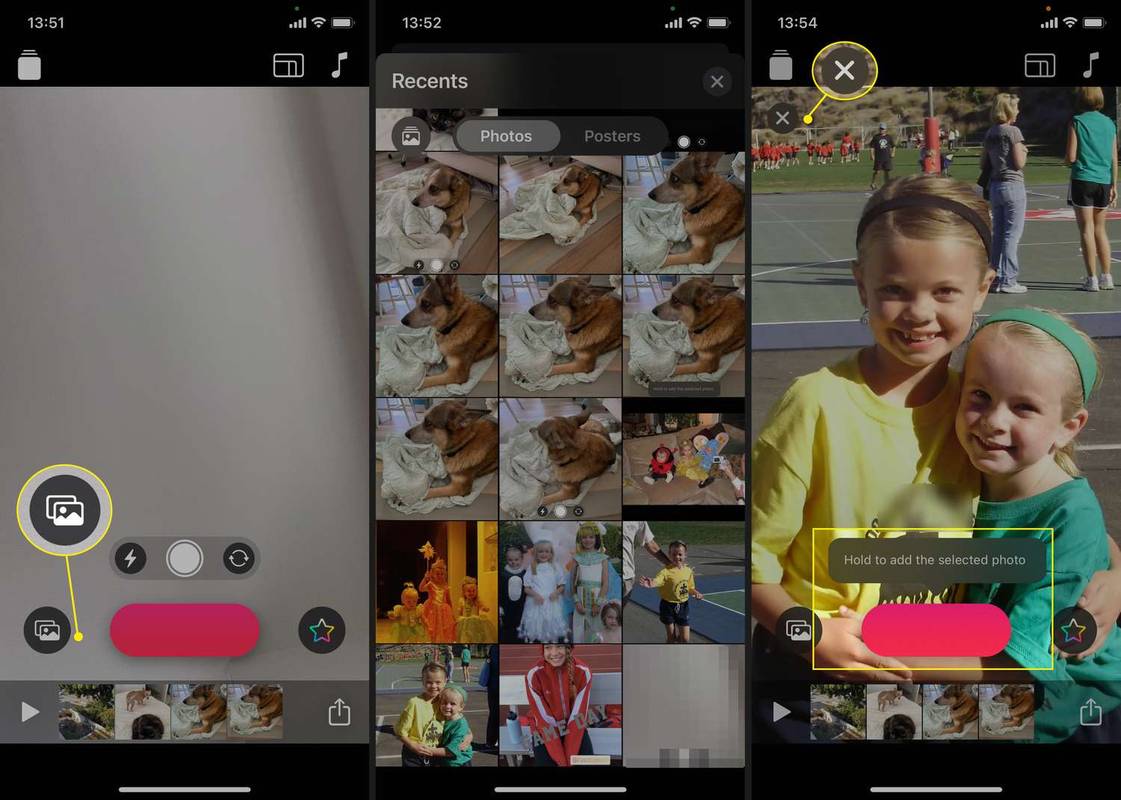
کلپس میں سیلفی کا منظر کیسے شامل کریں۔
سیلفی سینز ایک تفریحی خصوصیت ہے جو آپ کو 360 ڈگری کے تجربے میں ایک اینیمیٹڈ بیک گراؤنڈ یا آئیکونک فلم کے سین میں اپنے آپ کو غرق کرنے دیتی ہے۔ یہاں یہ ہے کہ یہ کیسے کام کرتا ہے۔
اس خصوصیت کو استعمال کرنے کے لیے آپ کو 2018 یا اس کے بعد کے iPhone X یا بعد کے آئی پیڈ پرو ماڈل کی ضرورت ہوگی کیونکہ یہ TrueDepth کیمرے سے فائدہ اٹھاتا ہے۔
-
نل اثرات (کثیر رنگ کا ستارہ) نیچے دائیں کونے میں۔
-
کو تھپتھپائیں۔ مناظر آئیکن (پیلے نقطے کے ساتھ سبز پہاڑ کی طرح لگتا ہے)۔
-
مناظر کے ذریعے اسکرول کریں جب تک کہ آپ کو اپنی پسند کا کوئی نہ مل جائے۔ اسے منتخب کرنے کے لیے تھپتھپائیں۔

-
اپنے iOS آلہ کو اپنے چہرے کے سامنے رکھیں۔
-
ظاہر کرنے کے لیے منظر کے اختیارات والے باکس پر نیچے سوائپ کریں۔ ریکارڈ بٹن تھپتھپائیں اور دبائے رکھیں ریکارڈ سیلفی سین کو ریکارڈ کرنے اور اپنے پروجیکٹ کی ٹائم لائن میں شامل کرنے کے لیے۔
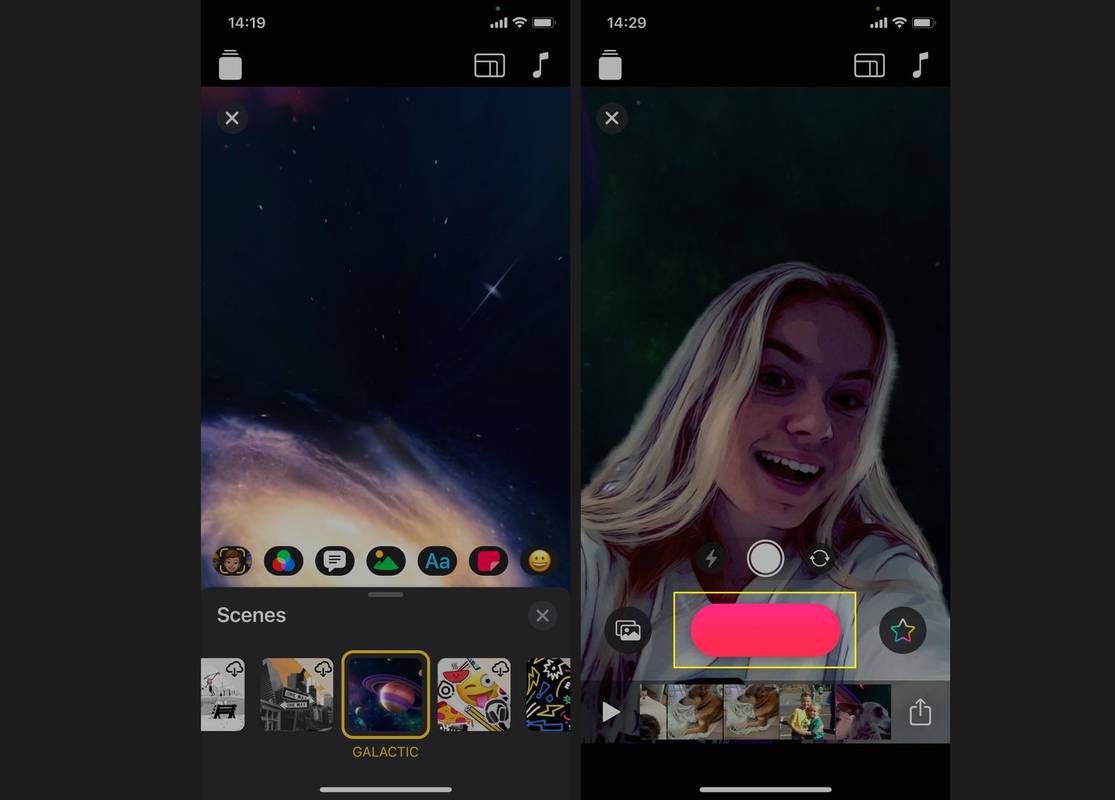
کلپس میں اثرات کیسے شامل کریں۔
کلپس کے ساتھ کھیلنے کے لیے بہت سارے تفریحی اثرات ہیں۔ کچھ اثرات آپ کے پروجیکٹ میں کسی بھی تصویر یا ویڈیو کلپ میں شامل کیے جاسکتے ہیں، جبکہ دیگر لائیو ویڈیو ریکارڈنگ کے لیے ہیں۔ اپنے کلپس میں اثرات شامل کرنے کا طریقہ یہاں ہے:
نل موسیقی اپنے پروجیکٹ میں موسیقی شامل کرنے کے لیے اسکرین کے اوپری دائیں کونے میں (میوزیکل نوٹ)۔
-
اپنی ٹائم لائن سے کلپ منتخب کرنے کے لیے تھپتھپائیں۔
-
نل اثرات (کثیر رنگ کا ستارہ) نیچے والے مینو سے۔
-
نل فلٹرز (تین رنگ کے حلقے) فلٹر شامل کرنے کے لیے۔ دستیاب فلٹرز کے ذریعے سکرول کریں اور پھر اسے منتخب کرنے کے لیے فلٹر کو تھپتھپائیں۔
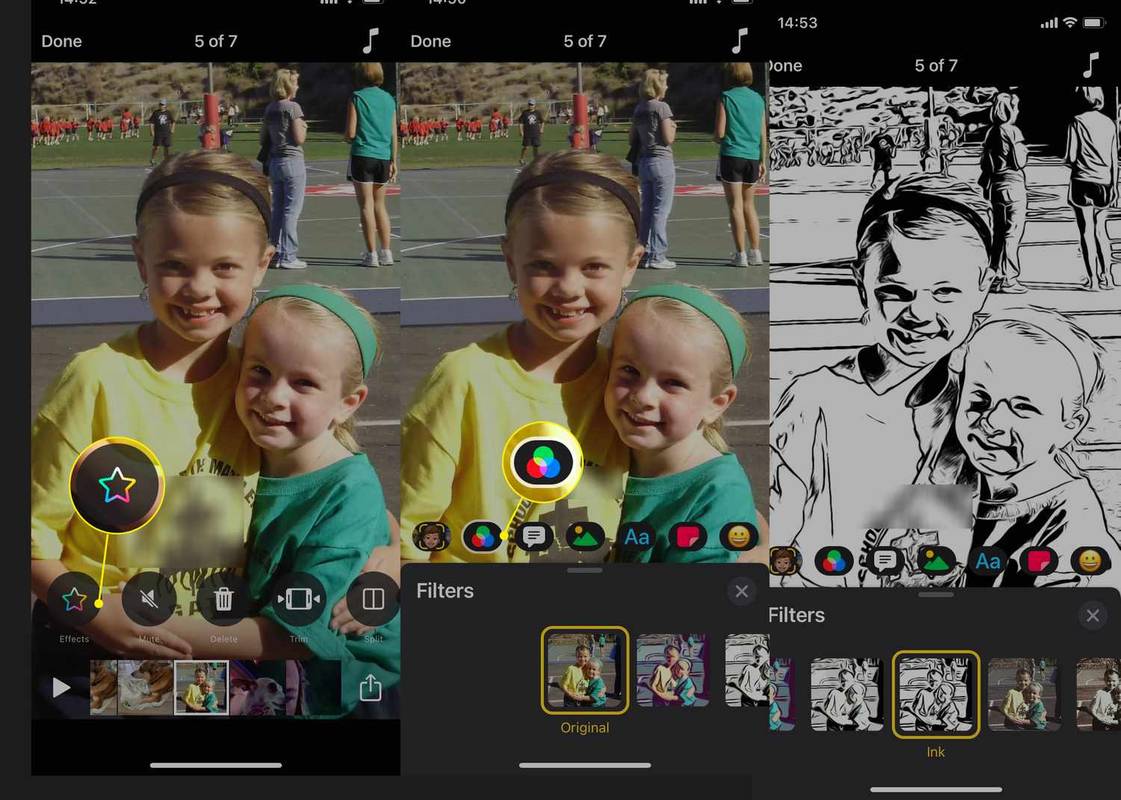
-
نل متن (بڑا A اور چھوٹا a) اپنے کلپ کے لیے رنگین سرخیوں کی ایک صف میں سے انتخاب کرنے کے لیے۔
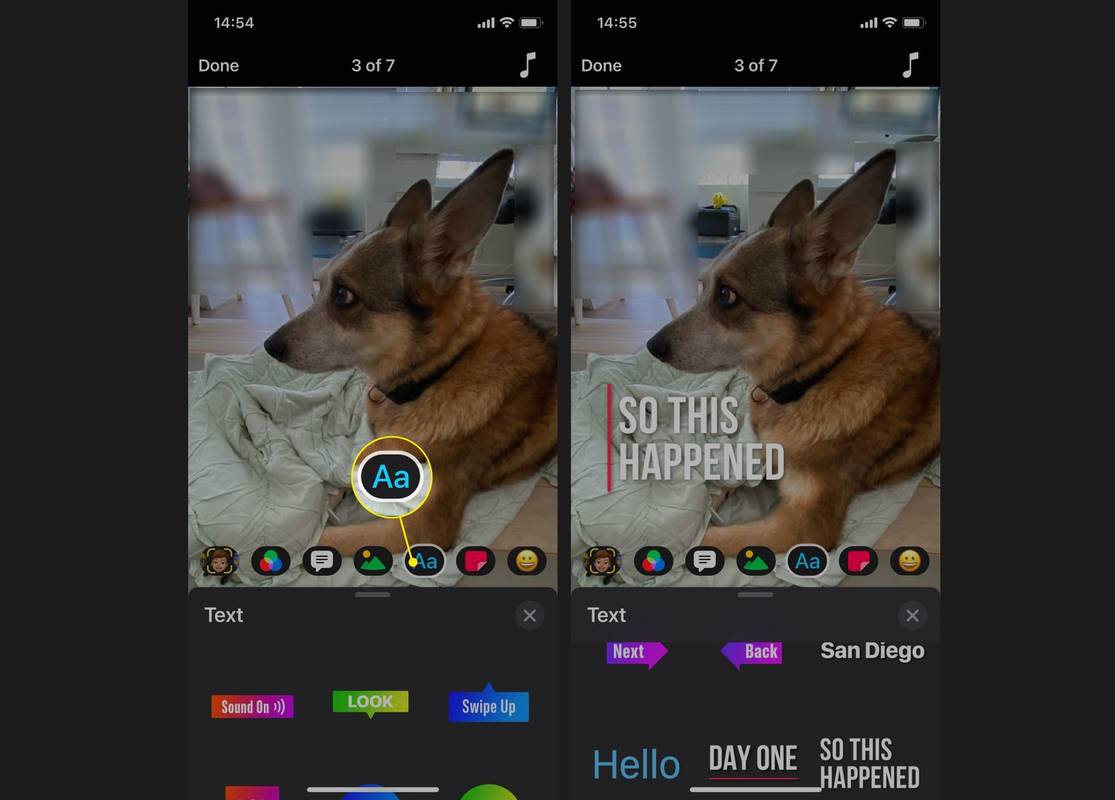
-
نل اسٹیکرز (سرخ مربع) ایک تفریحی اسٹیکر شامل کرنے کے لیے۔ اپنی انگلی کو حرکت دینے کے لیے استعمال کریں اور اسے جہاں چاہیں رکھیں۔
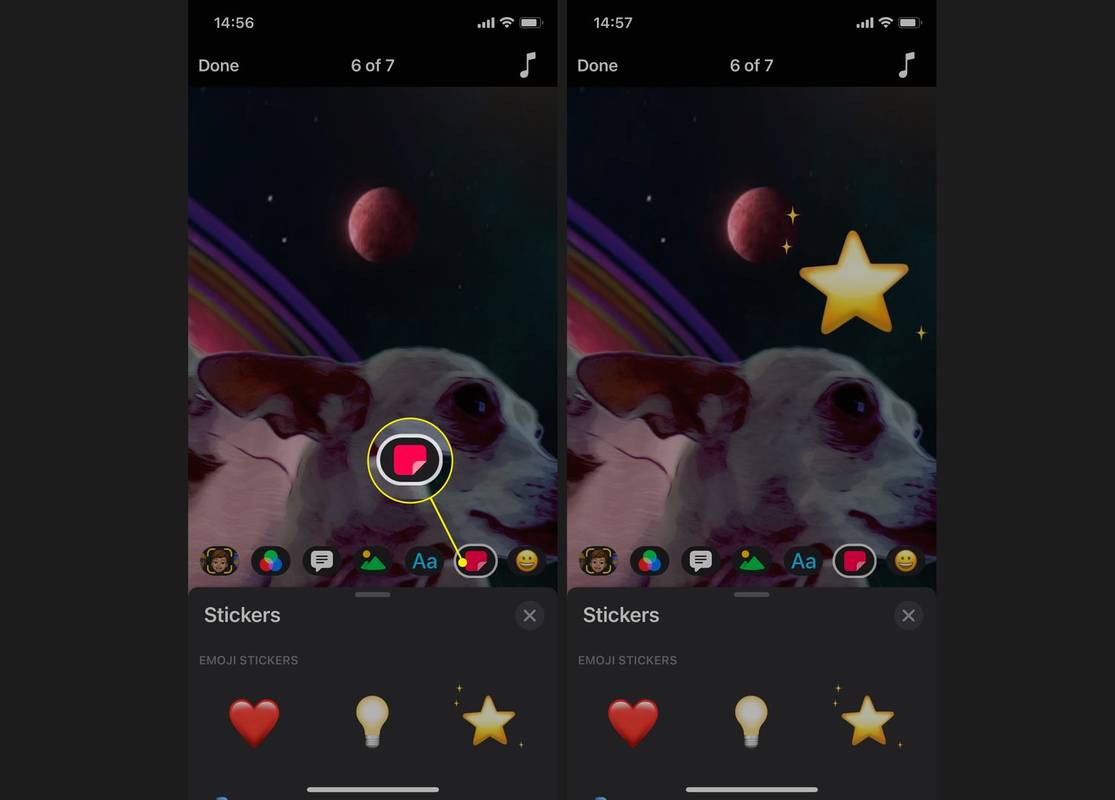
ایک کلپ پر ایک سے زیادہ اثر لگانے کے لیے، کلپ کو دو حصوں میں تقسیم کریں۔ ٹائم لائن میں کلپ کو تھپتھپائیں، اور پھر تھپتھپائیں۔ تقسیم .
-
نل ایموجی (مسکراہٹ والا چہرہ) کلپ میں ایموجی شامل کرنے کے لیے۔
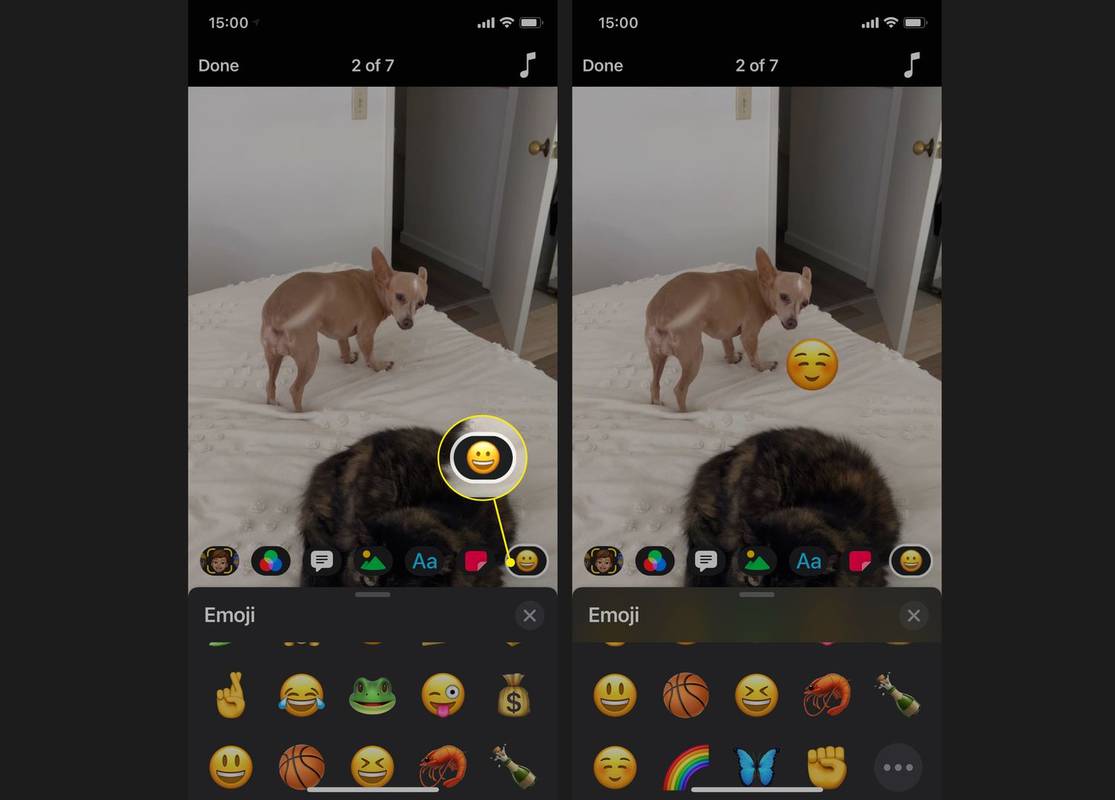
اگر آپ اپنا خیال بدلتے ہیں تو ایموجی کو تھپتھپائیں اور تھامیں اور پھر منتخب کریں۔ حذف کریں۔ .
-
جب آپ ویڈیو ریکارڈ کرتے ہیں تو میموجی فیچر استعمال کرنے کے لیے،تھپتھپائیں۔ اثرات > میموجی . میموجی کو منتخب کرنے کے لیے اسے تھپتھپائیں، اور پھر اپنے چہرے کو ناظر میں فریم کریں۔ تھپتھپائیں اور دبائے رکھیں ریکارڈ اپنے میموجی ویڈیو کو ریکارڈ کرنے اور پروجیکٹ میں شامل کرنے کے لیے۔

-
اپنی ریکارڈنگ میں لائیو ٹائٹلز شامل کرنے کے لیے، تھپتھپائیں۔ لائیو ٹائٹلز (اسپیچ بلبلے کی طرح لگتا ہے)، لائیو ٹائٹل اسٹائل منتخب کریں، اور پھر اپنے ویڈیو میں ٹیکسٹ کیپشن شامل کرنے کے لیے ریکارڈنگ کے دوران بولیں۔
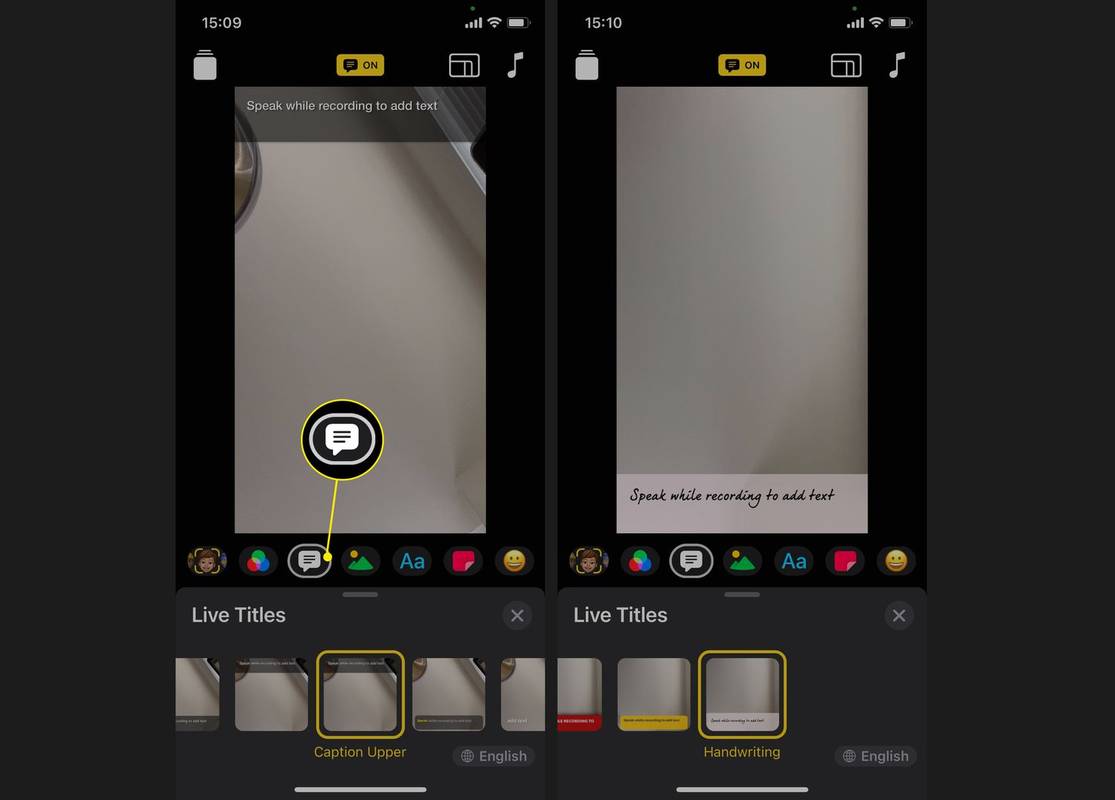
کلپس کو کیسے چلائیں اور ہیرا پھیری کریں۔
کلپس ایپ میں کلپس کو چلانے، منتقل کرنے، ڈپلیکیٹ کرنے اور حذف کرنے کا طریقہ یہاں ہے۔
-
نل کھیلیں ترتیب میں کلپس چلانے کے لیے۔
-
کسی کلپ کو منتقل کرنے کے لیے،کلپ کو تھپتھپائیں اور دبائے رکھیں، اور پھر اسے بائیں یا دائیں منتقل کریں۔
-
کسی کلپ کو ڈپلیکیٹ کرنے کے لیے، کلپ کو تھپتھپائیں اور پھر تھپتھپائیں۔ نقل (ایک جمع کے نشان کے ساتھ باکس)۔
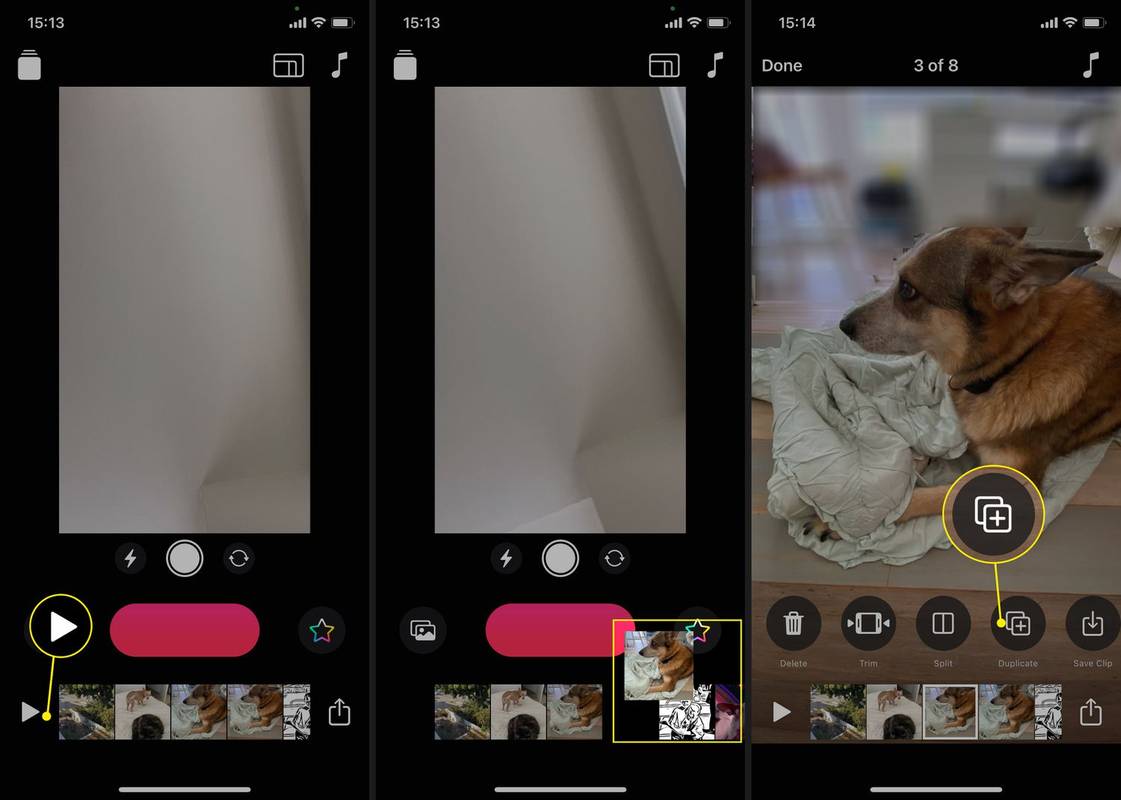
-
کسی کلپ کو حذف کرنے کے لیے، اسے تھپتھپائیں اور پھر منتخب کریں۔ حذف کریں۔ (کچرے دان)
-
ویڈیو کلپ کے آڈیو کو خاموش کرنے کے لیے، اسے تھپتھپائیں اور پھر منتخب کریں۔ خاموش (سینگ کا آئیکن)۔
فائر اسٹک پر کوڑی کیشے کیسے صاف کریں
-
ویڈیو کلپ کو تراشنے کے لیے، تھپتھپائیں۔ تراشنا (فلم آئیکن)۔
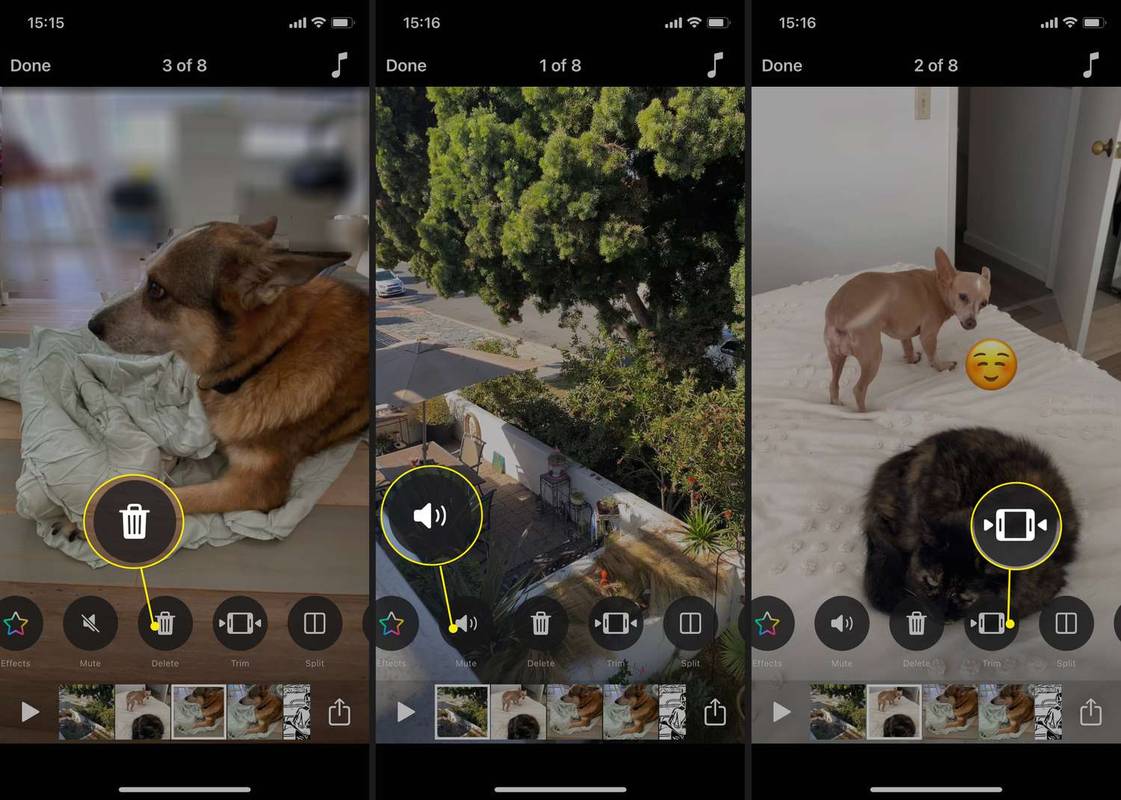
-
ویڈیو کو محفوظ کرنے یا شیئر کرنے کے لیے، پر ٹیپ کریں۔ بانٹیں icon، اور پھر AirDrop، ٹیکسٹ، ای میل، یوٹیوب، وغیرہ جیسے اختیارات میں سے انتخاب کریں، یا سوشل میڈیا سائٹ پر شئیر کریں۔ اختیاری طور پر، ویڈیو کو اپنی لائبریری میں محفوظ کریں۔